外置声卡怎么连接电脑 外置声卡连接电脑教程
更新时间:2023-01-28 14:16:47作者:qiaoyun
虽然电脑中内置有声卡,但是有时候很多人觉得性能不好或者出现损坏了,那么就会购买外置声卡来进行连接,不过有小伙伴购买外置声卡后不知道怎么连接电脑,针对这个问题,今天就给大家详细介绍一下外置声卡连接电脑教程,大家可以一起来看看。
方法如下:
1、通过USB接口把外置声卡连接到电脑上。创新USB SB X-Fi采用即插即用设计,在不需要安装及依赖任何软件的情况下。可支持PC及移动设备。但是有些外置声卡还需要重新安装驱动,可以直接用驱动精灵解决。当然如果产品本身配有驱动光盘,直接插入光盘安装驱动。
2、连接好外置声卡,接下来我们就要对外置声卡进行设置了。首先,将外置声卡设置为默认设备。
在电脑右下角的音量图标,右键选择播放设备。
将外接声卡的音响设置为默认设备。
3、点击录制,接下来我们就可以愉快地进行K歌、直播、主持喊麦啦。K歌时选您听到的声音,这个就有混音麦克风效果。聊天时选线性输入,这样对方说话就不会听到自己在说话,如果是麦序只有你一个人说话也可以选择您听到的声音。
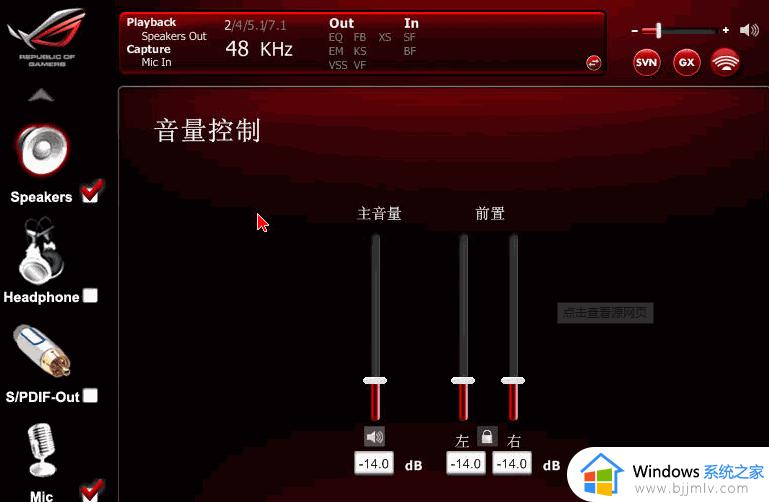
关于外置声卡怎么连接电脑就给大家介绍到这里了,大家不妨可以参考上面的方法来进行连接,希望帮助到大家。
外置声卡怎么连接电脑 外置声卡连接电脑教程相关教程
- 外置声卡怎么连接电脑 外置声卡连接电脑教程
- 笔记本电脑可以连声卡吗 笔记本连接声卡的步骤
- 为什么电脑连上耳机还是放外音 笔记本连接耳机后怎么还是电脑声音外放
- 蓝牙已连接但声音外放如何处理 蓝牙连接上但是声音还是外放怎么回事
- 联想笔记本电脑如何连接外接显示器 笔记本连接外接显示器方法
- 外置摄像头怎么安装在电脑上 电脑连接外置摄像头安装方法
- 电脑声卡怎么安装 台式电脑声卡安装教程
- 电脑外接音响有杂音滋滋滋怎么办 电脑外接音响滋滋响声处理方法
- 电脑插耳机有声音外放没声音是怎么回事 电脑耳机有声音但是外放没声音如何解决
- 笔记本电脑怎样外接显示屏 如何将笔记本电脑外接显示屏
- 惠普新电脑只有c盘没有d盘怎么办 惠普电脑只有一个C盘,如何分D盘
- 惠普电脑无法启动windows怎么办?惠普电脑无法启动系统如何 处理
- host在哪个文件夹里面 电脑hosts文件夹位置介绍
- word目录怎么生成 word目录自动生成步骤
- 惠普键盘win键怎么解锁 惠普键盘win键锁了按什么解锁
- 火绒驱动版本不匹配重启没用怎么办 火绒驱动版本不匹配重启依旧不匹配如何处理
热门推荐
电脑教程推荐
win10系统推荐